Jika postingan kemarin saya pernah memaparkan tentang ,kali ini saya akan mencoba menguraikan mengenai cara penginstalannya melalui media komputer.Mungkin sobat banyak yang udah tahu tentang hal ini,tapi mungkin juga diantara sobat sobat ada yang masih kebingungan tentang instalasi font arabic di Windows Xp dan sempat bertanya-tanya ,bagaimana sih kok bisa ya nulis arab seperti kita mengetik biasa. Tapi nyantai Bro...gak usah khawatir, berikut ini aku akan berbagi pengalaman tentang bagaimana setting Ms Word agar dapat menuliskan bahasa arab di komputer antum sekalian.Sebenarnya kita gak usah repot-repot mencari aplikasi yang kita instal ke komputer kita untuk membuat tulisan dengan huruf-huruf arab,apalagi sampai beli keyboard yang dibuat khusus di Timur Tengah sana (beraaat diongkos...!kejauhan Booooo....),karena microsoft sendiri telah menyediakan fitur instalasi dalam tiap OS (operating system)nya. Memang bagi kita yang muslim,rasanya ada sesuatu yang kurang apabila kita tidak mempunyai aplikasi atau tidak mengetahui cara penulisan Bahasa Arab di media yang kita punyai (Komputer,Handphone dll),mengingat begitu amat pentingnya kedudukan Bahasa Arab bagi kita yang mayoritas muslim dalam aktivitas keseharian kita. Kalau begitu ikuti tips yang berikut ini :
Kemudian mengaktifkan keyboard Arabic
1. Buka Control panel --> Regional and Language Options
2. Klik tab "Languages", kemudian klik tombol "Details..."
3. Klik tombol "Add" dan pilih input language: Arabic (Saudi Arabia), kemudian OK.

 Perhatikan pada box Installed Services sekarang ada tambahan AR Arabic (Saudi Arabia) atau di sebelah kiri Systray sekarang ada Language bar, yang mana bisa kita switch antara keyboard EN (English) dan AR (Arabic). Sekarang kita sudah bisa menulis arabic dengan aplikasi apapun ketika languagenya kita set ke arabic. Bisa dengan notepad, OpenOffice Write, CorelDraw,bahkan ke dalam kotak content seperti sekarang ini.
Perhatikan pada box Installed Services sekarang ada tambahan AR Arabic (Saudi Arabia) atau di sebelah kiri Systray sekarang ada Language bar, yang mana bisa kita switch antara keyboard EN (English) dan AR (Arabic). Sekarang kita sudah bisa menulis arabic dengan aplikasi apapun ketika languagenya kita set ke arabic. Bisa dengan notepad, OpenOffice Write, CorelDraw,bahkan ke dalam kotak content seperti sekarang ini.
1. Klik Tools --> Costumize
2. Klik Tab "Command"
3. Pilih Kategori "Format"
4. Cari Icon "Keyboard Language" dan drag n drop ke sebelah kanan tombol "Right to Left"
 Nah,setting instalasi kini sudah selesai,sekarang coba sobat menulis di Microsoft Word-nya,berubah bukan! Seperti gambar berikut :
Nah,setting instalasi kini sudah selesai,sekarang coba sobat menulis di Microsoft Word-nya,berubah bukan! Seperti gambar berikut :
 Jika sobat ingin menampilkan visual "keyboard"nya ,supaya tidak salah atau tertukar dalam mengetik huruf-huruf arabnya,mengingat urutan alphabetikalnya tidak sama dengan huruf yang biasa kita gunakan,maka yang harus sobat lakukan ialah :
Jika sobat ingin menampilkan visual "keyboard"nya ,supaya tidak salah atau tertukar dalam mengetik huruf-huruf arabnya,mengingat urutan alphabetikalnya tidak sama dengan huruf yang biasa kita gunakan,maka yang harus sobat lakukan ialah :
1.Klik strart ----> All Program
2.Masuk ke Accessories ------> Accessibility
3.Klik On- Screen Keyboard
Maka tampilanya akan menjadi seperti ini :
 Jika kita merubah Language Bar menjadi font arabic (Saudi Arabia),maka otomatis tampilannya akan berubah seperti ini :
Jika kita merubah Language Bar menjadi font arabic (Saudi Arabia),maka otomatis tampilannya akan berubah seperti ini :
 Selamat mencoba ! semoga bermanfaat...
Selamat mencoba ! semoga bermanfaat...
Langkah Pertama
Siapkan dahulu CD Installer Windows XP
Kemudian install Bahasa, dengan langkah sbb :
1. Control panel > Regional and Language Options
2. Klik tab "Languages"
3. check checkbox "Install files for complex script and right to left language (including Thai)". Jika ada kotak dialog pilih aja OK.
4. Klik tombol "OK", jika diminta untuk memasukkan CD installer Windows XP. Masukkan aja.
5. Restrat Komputer

Langkah KeduaSiapkan dahulu CD Installer Windows XP
Kemudian install Bahasa, dengan langkah sbb :
1. Control panel > Regional and Language Options
2. Klik tab "Languages"
3. check checkbox "Install files for complex script and right to left language (including Thai)". Jika ada kotak dialog pilih aja OK.
4. Klik tombol "OK", jika diminta untuk memasukkan CD installer Windows XP. Masukkan aja.
5. Restrat Komputer
Kemudian mengaktifkan keyboard Arabic
1. Buka Control panel --> Regional and Language Options
2. Klik tab "Languages", kemudian klik tombol "Details..."
3. Klik tombol "Add" dan pilih input language: Arabic (Saudi Arabia), kemudian OK.
Selanjutanya ketika kita buka Microsoft Word kita akan mendapati tombol Left to Right dan Right to left pada toolbar Formatting. Biasanya letaknya di sebelah kanan tombol Line Spacing.
Sekarang kita tambahkan sekalian tombol Keyboard Language supaya gampang diakses. Caranya:
Sekarang kita tambahkan sekalian tombol Keyboard Language supaya gampang diakses. Caranya:
1. Klik Tools --> Costumize
2. Klik Tab "Command"
3. Pilih Kategori "Format"
4. Cari Icon "Keyboard Language" dan drag n drop ke sebelah kanan tombol "Right to Left"
1.Klik strart ----> All Program
2.Masuk ke Accessories ------> Accessibility
3.Klik On- Screen Keyboard
Maka tampilanya akan menjadi seperti ini :


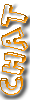










0 komentar:
Posting Komentar